To download the app, visit: Library
A minőségirányítási műszerfal a Tulip összeállítható MES minőségirányítási alkalmazáscsomagjának része. Használhatja önállóan vagy más alkalmazásokkal kombinálva.
Az alkalmazás elsődleges szerepei közé tartozik, hogy egyszerű analitikát biztosít a felhasználók számára, és lehetővé teszi számukra a termékekkel, tételekkel vagy hibákkal kapcsolatos sajátosságok vizsgálatát. Ez leegyszerűsíti a minőségelemzés folyamatát.
Használat és értékteremtés
- Láthatóság: A minőségügyi műszerfal központosított és vizuális megjelenítést biztosít a legfontosabb minőségi mérőszámok és teljesítménymutatók számára. Az érdekelt feleknek, beleértve a vezetést és a frontvonalban dolgozókat is, világos és azonnali képet nyújt a szervezet minőségügyi állapotáról, a trendekről és a figyelmet igénylő területekről.
- Folyamatos fejlesztés: A minőségügyi műszerfalak megkönnyítik a folyamatos fejlesztési erőfeszítéseket azáltal, hogy betekintést nyújtanak a minőségügyi teljesítmény időbeli alakulásába. A tendenciák nyomon követésével és a múltbeli adatok összehasonlításával a szervezetek azonosíthatják a javításra szoruló területeket, célokat tűzhetnek ki, és mérhetik a minőségi célok felé tett előrelépést.
- Erőforrás-optimalizálás: A minőséggel kapcsolatos problémák és a nem hatékony működés alapvető okainak azonosításával a minőségügyi műszerfalak segítenek a szervezeteknek optimalizálni az erőforrásokat, beleértve a munkaerőt, az anyagokat és a berendezéseket. A mögöttes problémák kezelésével a szervezetek csökkenthetik a pazarlást, javíthatják a termelékenységet és csökkenthetik a költségeket.
Az alkalmazásban használt Tulip táblázatok
A Composable MES alkalmazáscsomag összes alkalmazása közös táblázatokat használ.
Ez az alkalmazás négy táblázatot használ az adatelemzéshez. Az alapvető elemzések a "hibák" táblán alapulnak, lehetővé téve a felhasználók számára a hibák időtartamának, a hibák pareto-diagramba rendezett okainak, valamint a megnyitott és lezárt események számának megfigyelését egy adott időtartományban. A felhasználók hozzáférhetnek az események átlagos hosszához és az előre meghatározott időtartományban előforduló hibák számához is.
A részletesebb elemzéshez az alkalmazás a Munkautasítások és a Tételek táblákat használja. A felhasználók kiválaszthatnak egy adott munkamegrendelést vagy tételt, hogy az összes kapcsolódó hibát típus szerint kategorizálva láthassák. Ezenkívül megtekinthetik az összes kapcsolódó mérést, amelyet az Ellenőrzési eredmények táblázatban rögzítettek.
(Operatív műtárgy) Munkamegbízások
- ID: Munkamegrendelés egyedi azonosítója
- Üzemeltető: A munkamegrendelést végrehajtó operátor
- Szülői megbízás azonosítója: Hivatkozás a szülői munkamegrendelésre (például ha egy munkamegrendelést több munkamegrendelésre kell bontani).
- Material Definition ID: A munkamegrendelés alkatrészszáma.
- Állapot: LÉTREHOZVA, FELSZABADÍTVA, FELSZERELVE, FOLYAMATBAN, BEFEJEZVE, ELFOGYASZTVA, LESZÁLLÍTVA.
- Hely: Ez az a fizikai hely, ahol a munkamegrendelés létezik. Lehet egy állomás azonosítója, egy hely azonosítója vagy a hely bármely tetszőleges megjelölése.
- Szükséges mennyiség: A legyártandó alkatrészek mennyisége
- QTY Complete: Ténylegesen legyártott mennyiség
- QTY selejt: Az ehhez a munkamegrendeléshez kapcsolódóan selejtezett egységek száma.
- Esedékességi dátum: A WO esedékességének dátuma
- Kezdeti dátum: A WO tényleges kezdőnapjának időbélyege.
- Befejezés dátuma: A munkamegrendelés tényleges befejezésének dátuma/időpontja.
- Ügyfél azonosítója: Annak a vállalatnak vagy szervezetnek az azonosítója, amelynek az aktuális gyártási igényt teljesítik.
(Fizikai műtárgy) Egységek
- ID: Az egységrekord egyedi azonosítója, pl. sorozatszám vagy tételszám.
- Anyagmeghatározási azonosító: Az egység része.
- Anyagdefiníció típusa: Az alkatrész típusa
- Állapot: pl. FOLYTATANDÓ, KÉSZLETES vagy FELSZERELHETETLEN.
- Hely: A fizikai hely az üzemcsarnokban vagy a raktárban. Lehet egy állomásazonosító, egy helyazonosító, vagy a hely bármely tetszőleges megjelölése (terület, cella, egység stb.).
- MENNYISÉG: Az egység mennyisége
- Mértékegység: Mértékegység
- Munkamegrendelés azonosítója: A kapcsolódó munkamegbízás
- Befejezés dátuma: Az egység befejezésének időpontja
- Készítette: Az üzemeltető, aki az egységet elkészítette
- Szülőegység azonosítója
(Működési műtárgy) Hibák
- ID: A hiba rekordjának egyedi azonosítója.
- Anyagmeghatározási azonosító: A hibás alkatrész darabszáma vagy anyagmeghatározási azonosítója.
- Anyagazonosító: a hibás anyag azonosítója
- Ok: A helyes tulajdonoshoz való továbbítás és a gyors megoldás támogatása. Ezenkívül támogatja a kiváltó okok elemzését
- Helyszín: Ez az a fizikai hely, ahol a hibát észlelték. Ez lehet egy állomásazonosító, egy helyazonosító vagy a hely bármely tetszőleges megjelölése (terület, cella, egység stb.).
- Súlyosság: A hiba hatása a folyamatunkra (kritikus, magas, közepes, alacsony).
- Állapot: A hiba jelenlegi állapota. "Új", "Felülvizsgálatban" és "Lezárva".
- Munkamegbízás azonosítója: Adott esetben a hibához kapcsolódó munkamegrendelés azonosítója.
- Egységazonosító: Ha alkalmazható, a kapcsolódó anyagegység azonosítója.
- Megjegyzések: Szabad szöveg a hibával kapcsolatos megjegyzések rögzítésére. Használható a történeti és a kiváltó okok elemzésének támogatására.
- Fénykép: Megfelelő fénykép rögzíthető a jegyzőkönyvbe mind a kezdeti megoldás, mind a későbbi elemzés segítése céljából.
- Mennyiség: A hibás alkatrész/anyag mennyisége.
- Jelentette: Az eseményt bejelentő felhasználó, jellemzően az alkalmazás bejelentkezett felhasználójának segítségével rögzítve.
- Elrendezés: A hiba elhárítására tett intézkedés
- Disposition Assigne: A hiba kivizsgálásának következő lépését végző felhasználó. Általában alapértelmezés szerint a terület minőségéért felelős vagy a felettes, de az alkalmazáskészítőnek kell meghatározni.
- ispositioned Dátum
- Lezárva
Ellenőrzési eredmények
- ID: A vizsgálati eredményrekord egyedi azonosítója.
- Munkamegbízás azonosítója: A kapcsolódó munkamegrendelés, ha van ilyen
- Egységazonosító: A kapcsolódó fizikai anyag
- Anyagmeghatározási azonosító: A kapcsolódó alkatrészszám
- Típus: Az eredmény csoportosításának vagy típusának további kategorizálása vagy osztályozása.
- Állapot: A vizsgálati igény státuszának nyomon követése
- Eljárás: Az ellenőrzésre vonatkozó eljárás azonosítója
- Helyszín: Az ellenőrzés végrehajtásának helye
- Fénykép: ha az eredmény képet is tartalmaz
- Átment: Az ellenőrzés eredményének megjelölése: Megfelelt/nem felelt meg
- Üzemeltető: Az ellenőrzést végző üzemeltető
- Szöveges érték: Szöveges érték
- Mérve: Ténylegesen mért érték
- Cél: Célérték: Vágyott célérték
- LSL: alsó határérték
- USL: felső határérték
Konfiguráció és testreszabás
Alkalmazáson belüli segítség
Mint a Composable MES alkalmazáscsomag összes alkalmazásához hasonlóan a Quality Managment Dashboard alkalmazás is tartalmaz alkalmazáson belüli segítséget. Ezek a szükséges beállítási lépések rövid leírásai és az alkalmazáskészítő tippjei a további testreszabás támogatására. Az alkalmazás letöltése után feltétlenül olvassa el ezeket az utasításokat, majd törölje őket az alkalmazás futtatása előtt.
Adatbevitelt biztosító táblázatok
Az alkalmazásnak a megfelelő működéshez szüksége van az ezekből a táblázatokból származó információkra. Az alkalmazás használatához ezeket a táblákat adatokkal kell feltöltenie. Ezt megteheti a Composable MES alkalmazáscsomag más alkalmazásainak használatával, az adatok kézi bevitelével, automatizálással vagy CSV-fájlokból történő adatimportálással.
Szükséges beállítások
- A 'Dashboard' lépésben keresse meg a 'Store Today's Variable' (Mai változó tárolása) nevű trigger-t. Győződjön meg róla, hogy az ott lévő időzóna megegyezik a saját időzónájával.
- A 'View Inspection Results' (Ellenőrzési eredmények megtekintése) lépésekben az analitikában be kell állítania a szűrőket. Ez határozza meg, hogy mi jelenjen meg az elemzési widgetben. Például a 'típus' szűrőt beállíthatja 'kézi bevitelre', vagy bármely olyan opcióra, amelyet a táblázatok feltöltésére használt egyéb alkalmazásokban konfigurált.
Alkalmazás szerkezete
A műszerfal lépésben a felhasználók olyan alapvető elemzési adatokat tekinthetnek meg, mint a függőben lévő események, a ma megnyitott és lezárt események száma, valamint a hiba pareto diagramja.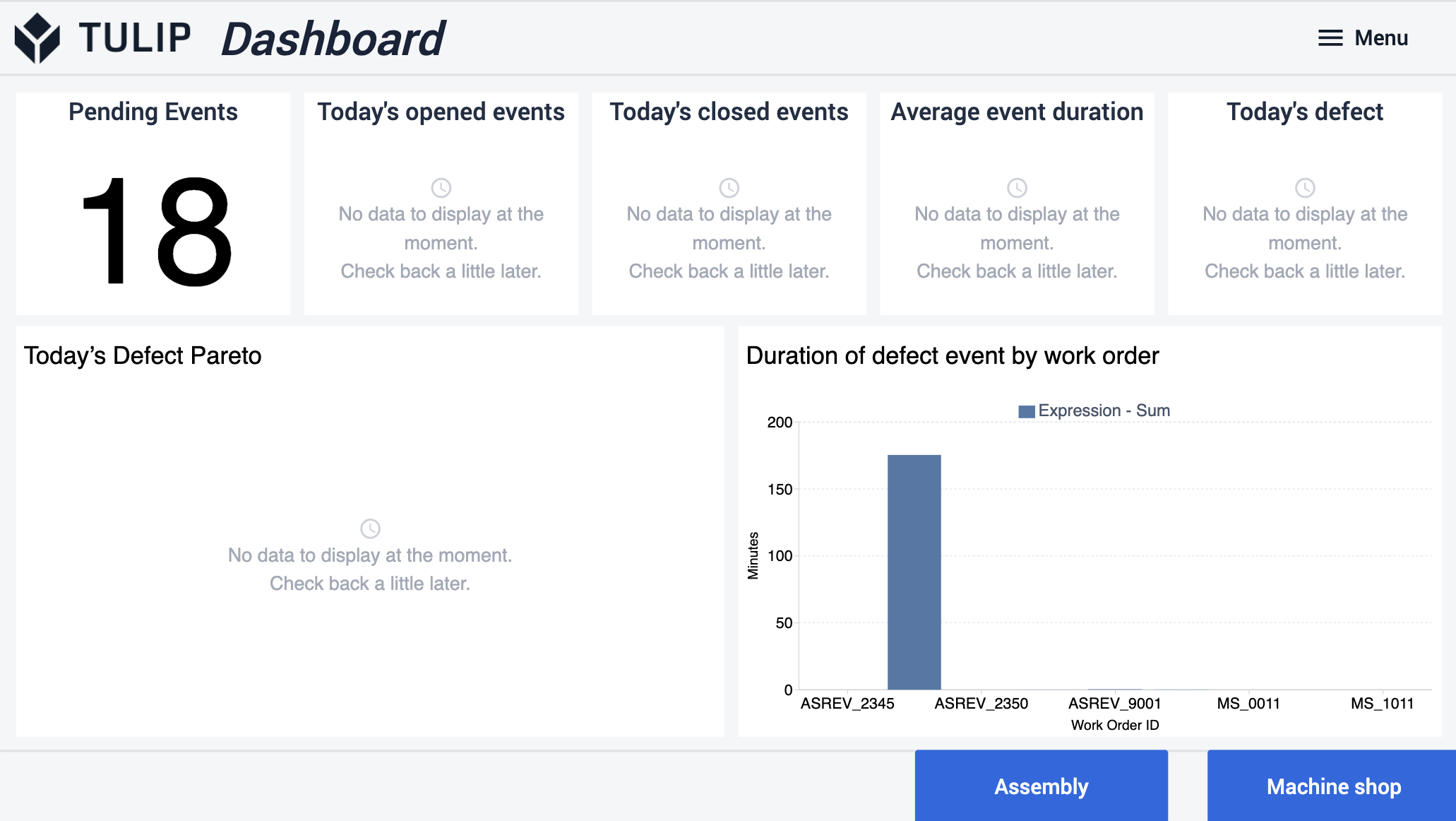
A felhasználóknak lehetőségük van a következő lépésekhez navigálni, ahol egy munkamegbízás vagy tétel kiválasztásával konkrét analitikákat tekinthetnek meg. Ezeken a lépéseken a felhasználók a kiválasztott tétel hibáinak mennyiségét is láthatják.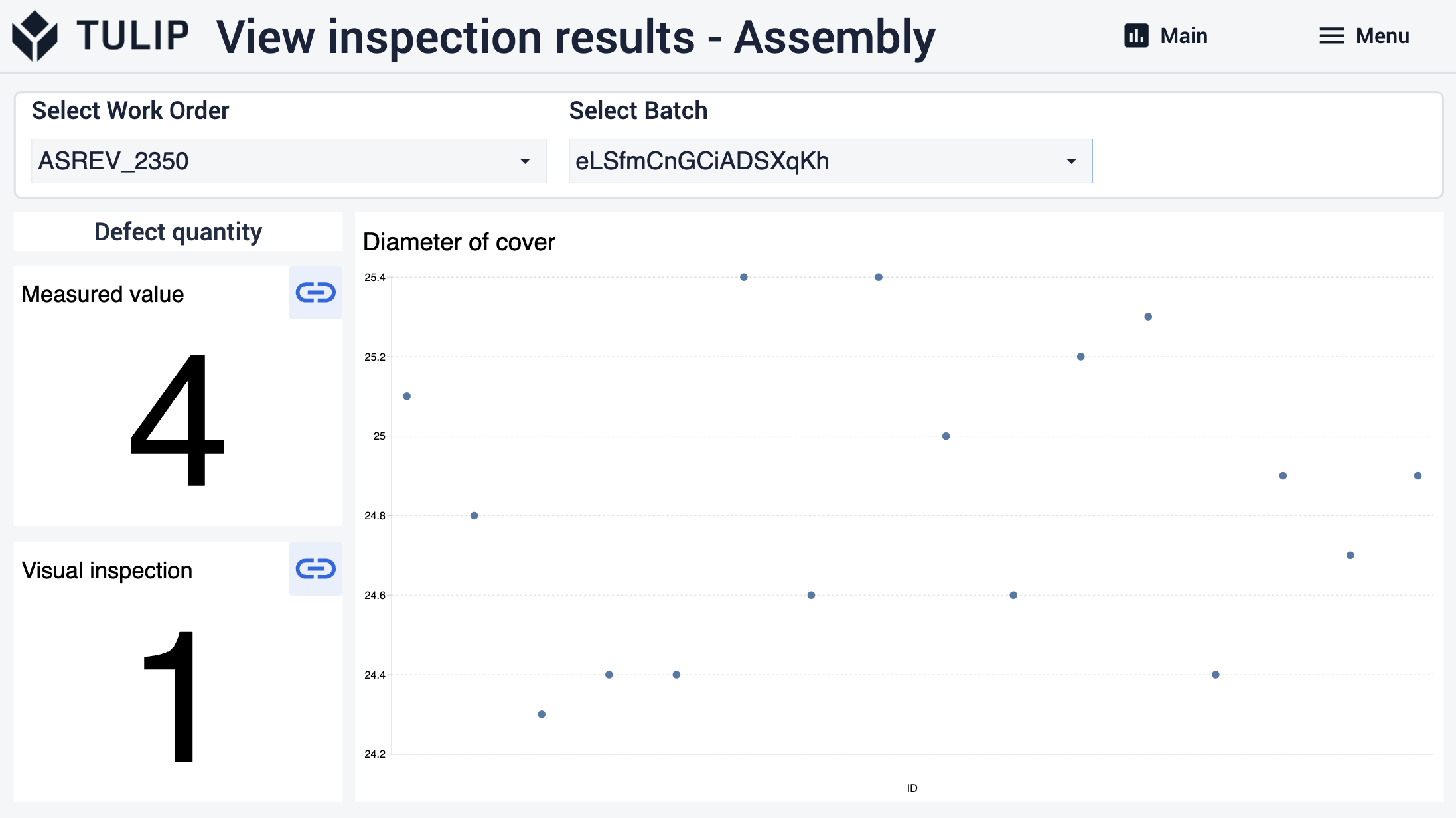
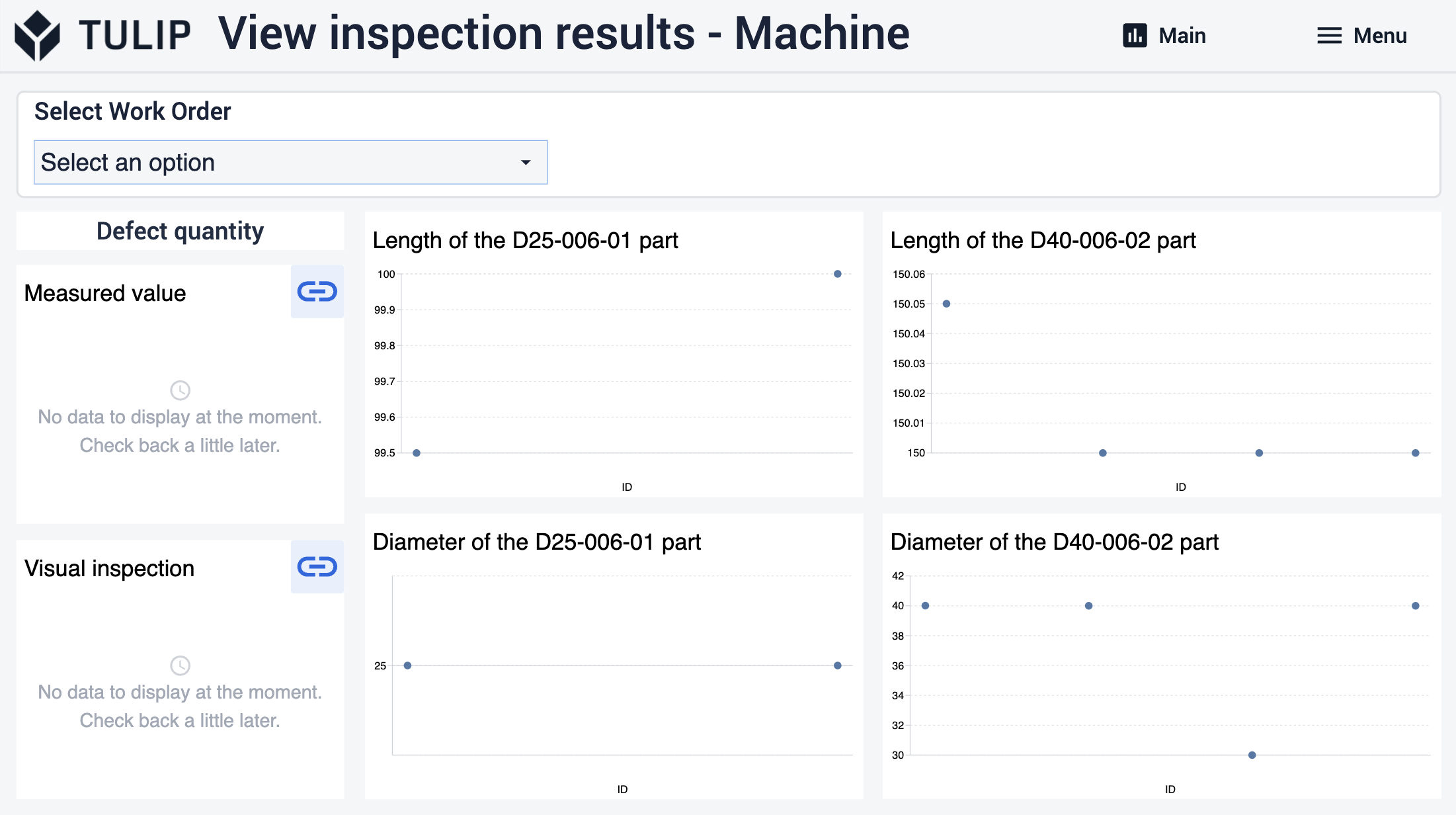
Ha a felhasználók a hibák részleteit szeretnék látni, a hibamezők jobb felső sarkában lévő gombokra kattintva navigálhatnak a lépésekhez.
Ezekben a lépésekben az összes nem megfelelő eredmény és azok értékei megjelennek a felhasználók számára. Ha kiválaszt egy rekordot a táblázatból, további információk jelennek meg a hibáról.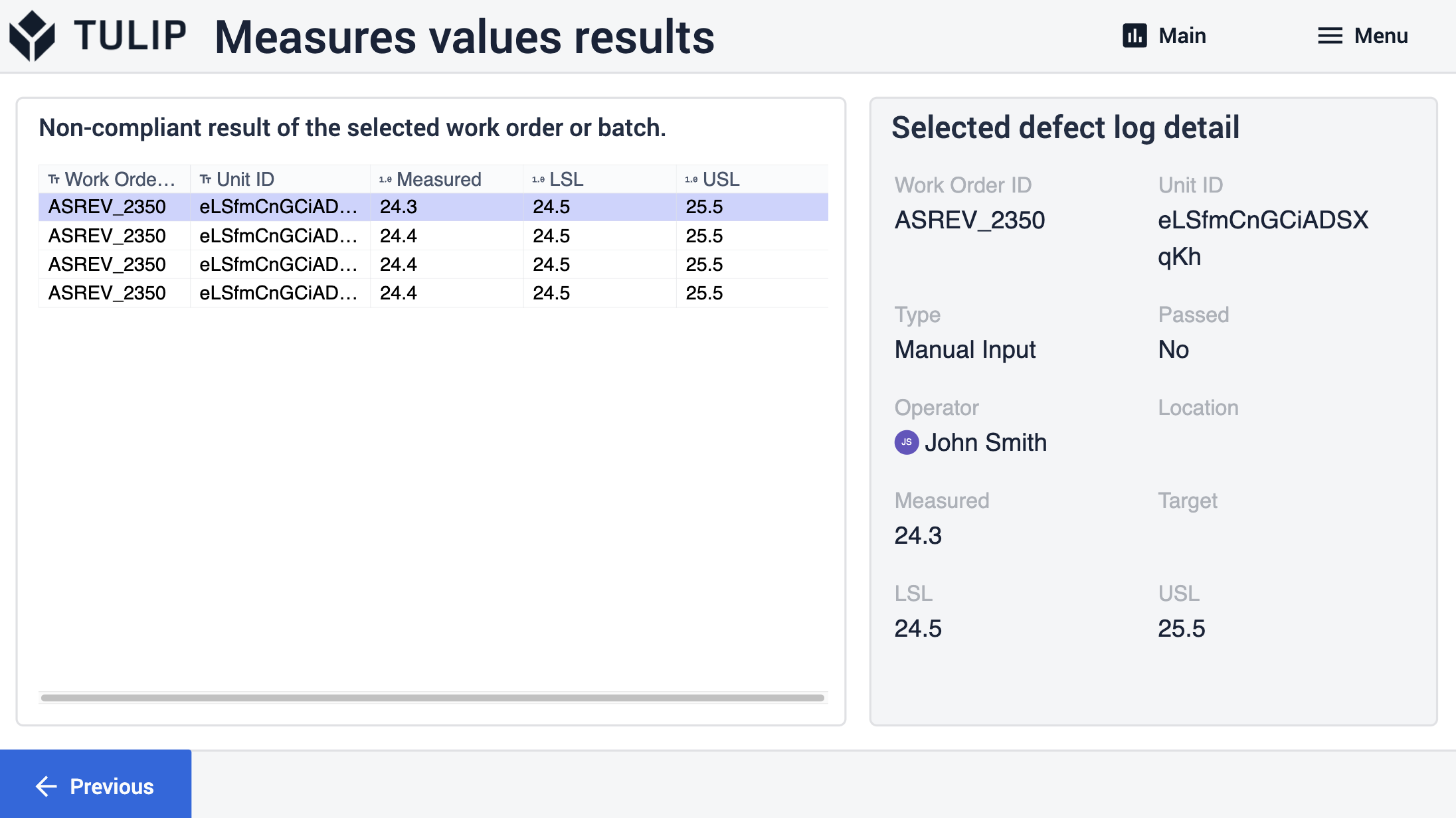
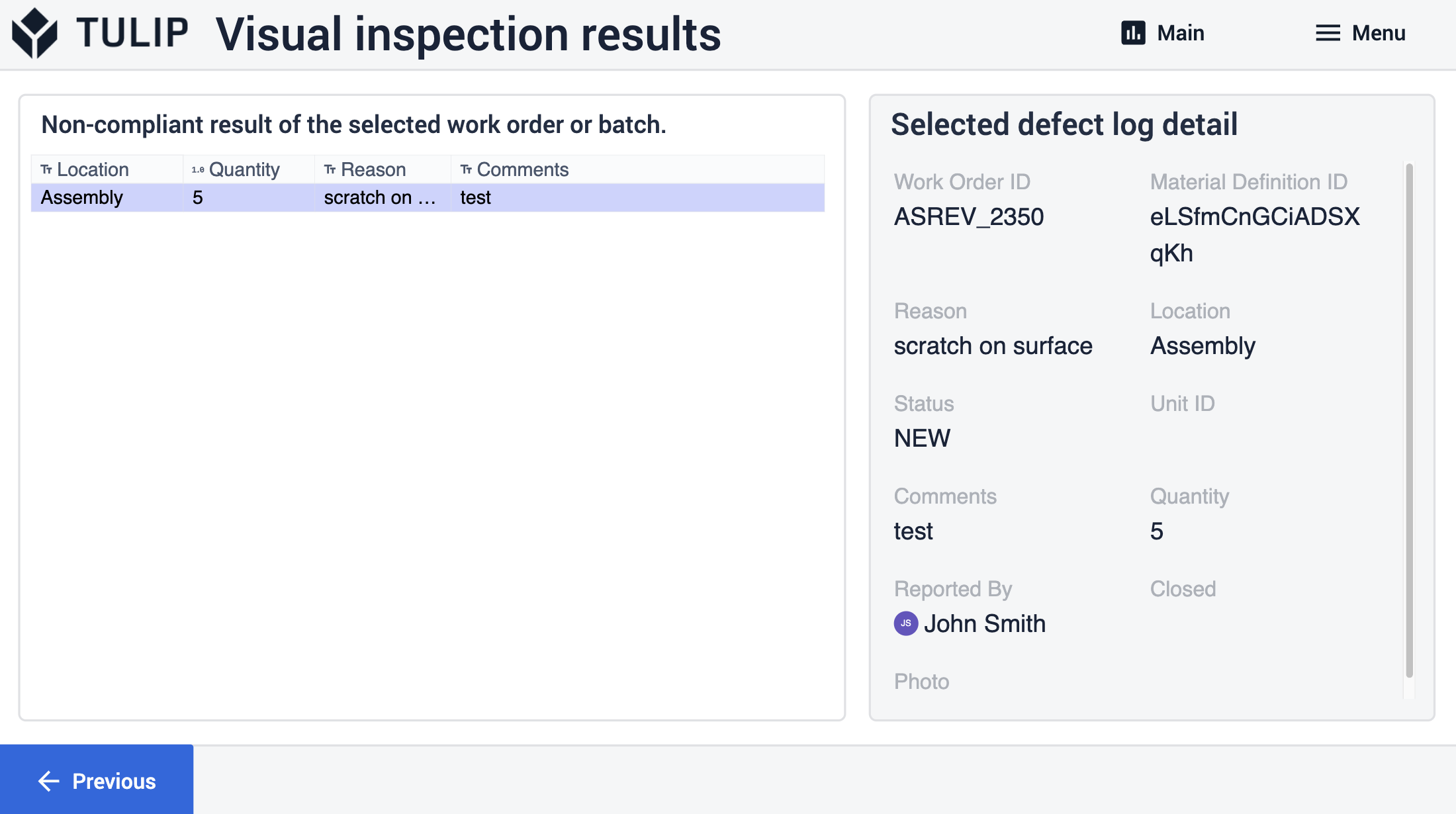
Kiterjesztett alkalmazáskapcsolatok
Példák az alkalmazások összekapcsolására, hogy együttműködjenek egymással.
Minőségellenőrzési sablon
Ez az alkalmazás a tételekhez vagy munkamegrendelésekhez kapcsolódó vizsgálati eredmények és hibák adatait szolgáltatja.
Megrendeléskezelés és megrendelésvégrehajtás
Használja a Composable MES alkalmazáscsomagból származó Order Management és Order Execution alkalmazást. Az előbbi létrehozza a munkamegrendeléseket, míg a másik naplózza az elkészült egységeket és frissíti a megrendelések állapotát.
